Användarstöd
Skapa kundfaktura enligt kontantmetoden
- Fortnox Bokföring
- Fortnox Fakturering
- Faktura- & betaltjänster
-
Fortnox Lön
Arbeta ihop med dina anställda › Arbetsgivaravgift och arbetsgivardeklaration › Arbetsgivarintyg › Attest › Avtal › Bokföringsunderlag › Checklistor i Fortnox Lön › Collectum › Fora › Frågor & svar Fortnox Lön › Import & Export › Inställningar › Kalender › Korrekt skatteavdrag › Lönearter och beräkningar › Lönekörning › Enkel Lön › Lön Personlig › Ny i Lön › Personal › Rapporter › Semesterhantering › Statistikrapportering › Systemdokumentation › Allmänt - Fortnox Lön ›
- Fortnox Offert & Order
- Fortnox Digital byrå
- Fortnox Tid
- Kvitto & Resa
- Fortnox Lager
- Fortnox Anläggningsregister
- Fortnox Arkivplats
- Fortnox Autogiro
- Fortnox Bolagshanterare
- Fortnox Skolstöd
- Hantera Fortnox
- Bankkopplingar
- Kopplingar och blanketter
- FAQ - Vanligaste frågorna
- Felsökningsguider
- Kom igång-guider
- Kontantmetoden i Fortnox
- Nyheter i Fortnox
- Fortnox Resa
- Byt till Fortnox
- Fortnox Kvitto & Utlägg
- Fortnox Lagerbolag
- Fortnox Enskild firma
- Fortnox Bokslut & Skatt
- Fortnox Företagsbrevlåda
- Fortnox Företagskort
- Fortnox Koncern
- Fortnox Personalattest
-
Fortnox Rapport & Analys
FAQ - Rapport & Analys › SIE-Filer - Rapport & Analys › Affärsområden - Rapport & Analys › Allmänt om ekonomi - Rapport & Analys › Budget - Rapport & Analys › Formler - Rapport & Analys › Grafer - Rapport & Analys › KPI - Rapport & Analys › Rapporter - Rapport & Analys › Snabbguider - Rapport & Analys › Tabeller - Rapport & Analys ›
När du har valt kontantmetoden som bokföringsmetod för det aktuella räkenskapsåret så kommer inte dina kundfakturor att bokföras förrän de betalas.
Skapa kundfaktura
För att skapa en kundfaktura klickar du på Skapa ny uppe till höger i fakturalistan. När du valt kund och lagt till artiklar och är färdig med kundfakturan så klickar du på knappen Spara längst ner på fakturan.
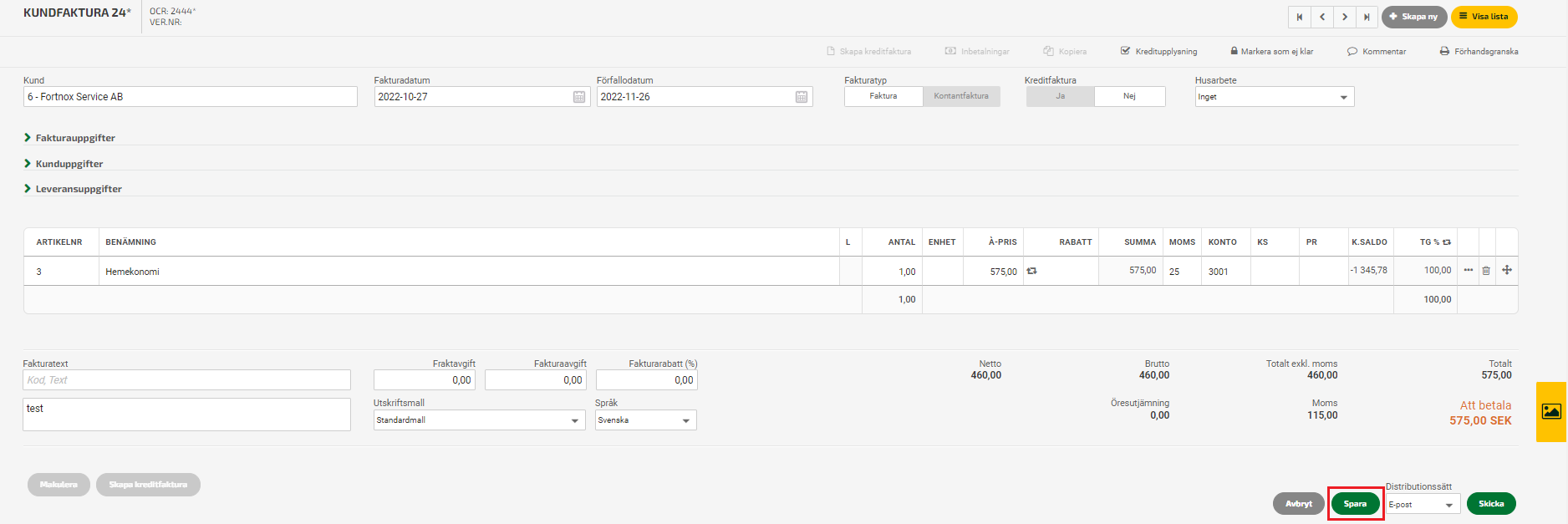
När du sparat kundfakturan kan du göra inbetalningar på den och du kan makulera den. Efter att du har skickat iväg fakturan till din kund så kommer den att låsas och redigeringen utöver möjligheten att ändra förfallodatum är inte möjlig. Det ser du genom att alla fält, utom förfallodatumet, blir grå och är inte längre redigeringsbara. I detta läget kan du klicka på knappen Skapa kreditfaktura nere till vänster på fakturan om behovet finns.
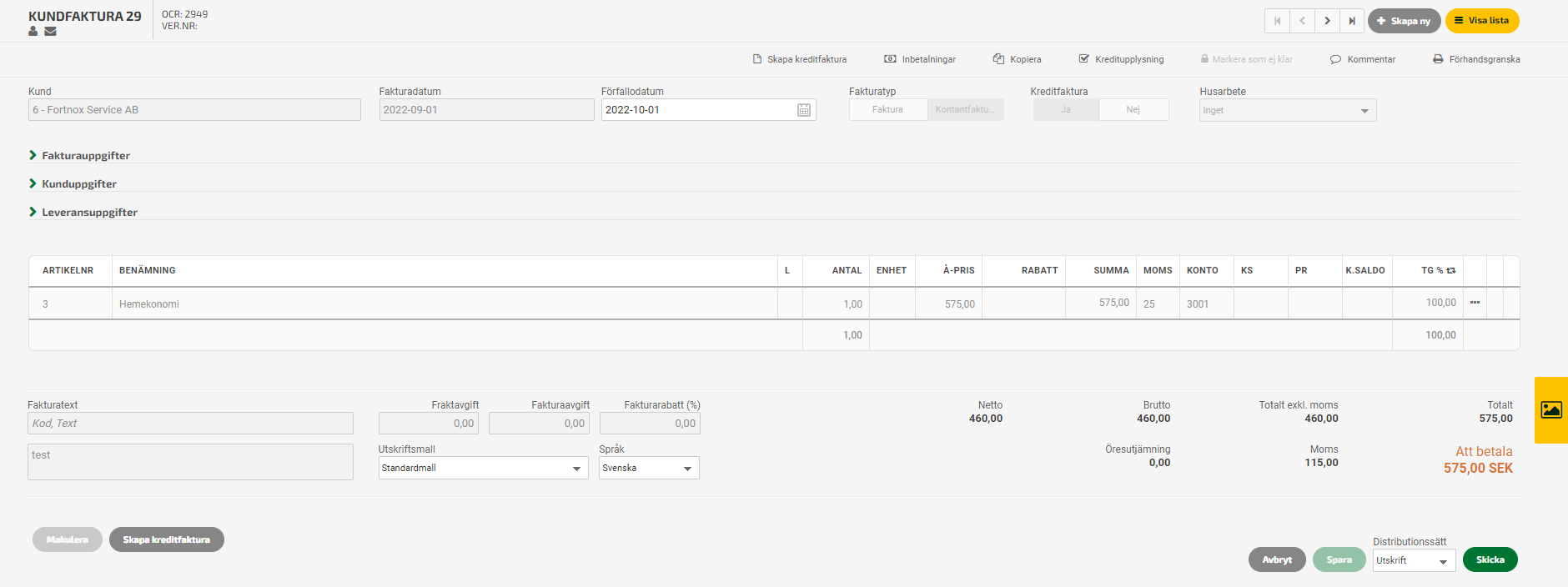
Lås upp kundfaktura för redigering
Då du har en faktura som är utskriven/skickad till kund och vill kunna komma åt att göra ändringar på den kan du längst uppe till vänster i huvudet på fakturan låsa upp fakturan och göra redigering möjlig. Det gör du genom att klicka på kuvertet och välja Markera som ej skickad. Då låser du upp fakturan och redigering av alla fält är återigen möjligt, så länge som ingen inbetalning gjorts på kundfakturan, det vill säga, är fakturan betald och därmed bokförd, så kan ingen redigering göras.
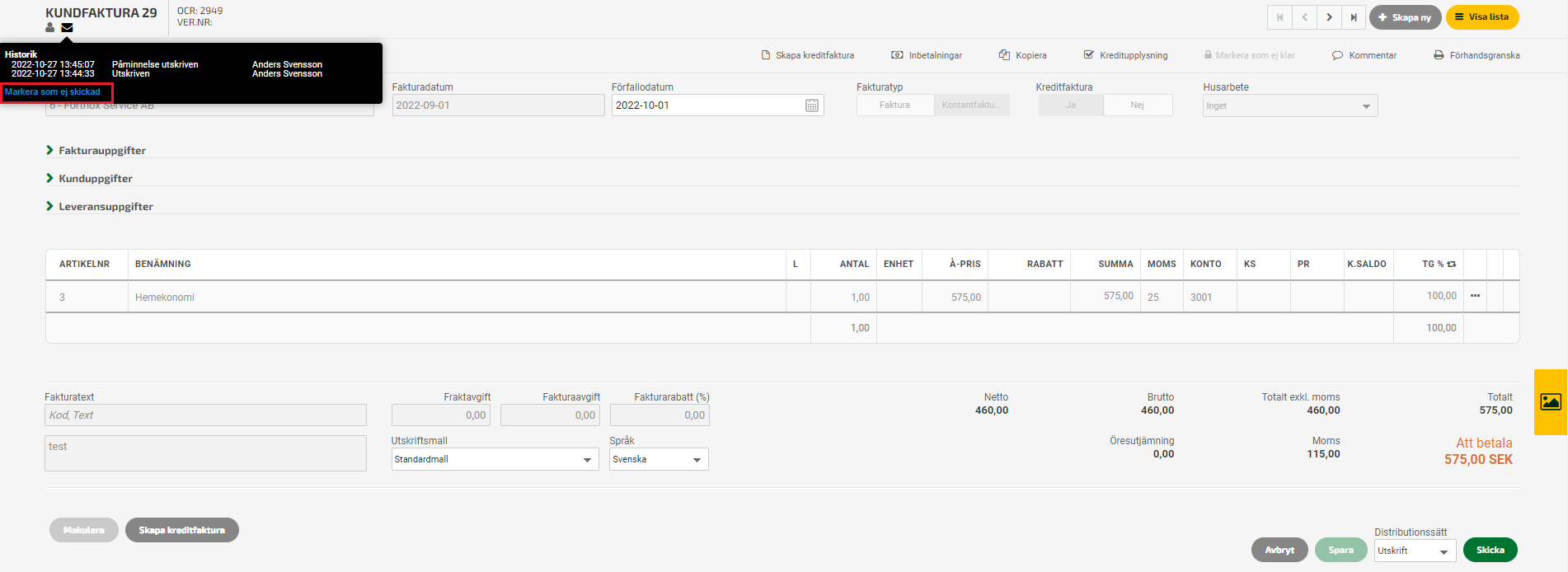
Här kan du läsa mer om hur du gör inbetalningar på dina kundfakturor.